Table of Contents
- 1 Synod.im Android
- 1.1 Synod.im installieren
- 1.2 Registrieren
- 1.3 Direktnachrichten schreiben
- 1.4 Räume betreten
- 1.5 Schlüsselbackup
- 1.5.1 Schlüssel erzeugen und speichern
- 1.5.2 Passphrase eingeben
- 1.6 Anmelden (wenn du schon registriert bist)
- 1.7 UnifiedPush verwenden (optional)
- 1.7.1 ntfy installieren und einrichten
- 1.7.2 Synod.im anpassen
- 1.7.3 Benachrichtigung testen
Synod.im Android#
Im Folgenden wird die Einrichtung von Synod.im auf Android beschrieben.
Synod.im installieren#
Du kannst die Synod.im App für Android aus verschiedenen Quellen installieren:- Google Play

- oder aus dem F-Droid Store

Registrieren#
Wenn du noch keinen Account bei Synod.im hast, musst du dich registrieren.Denk dir einen Benutzernamen aus, gib ihn zusammen mit einem Passwort ein und akzeptiere die Nutzungsbedingungen von Synod.im :
:
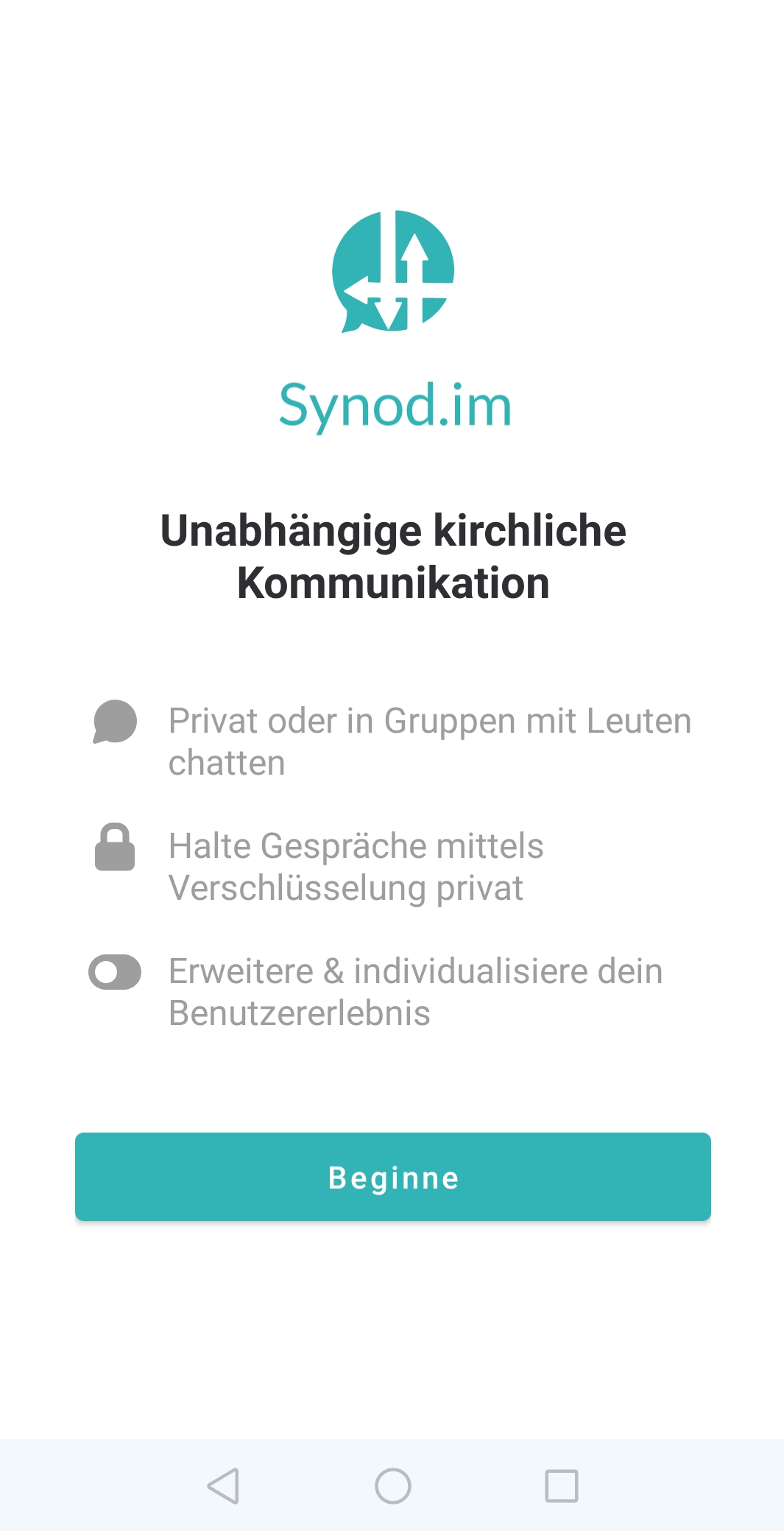 |
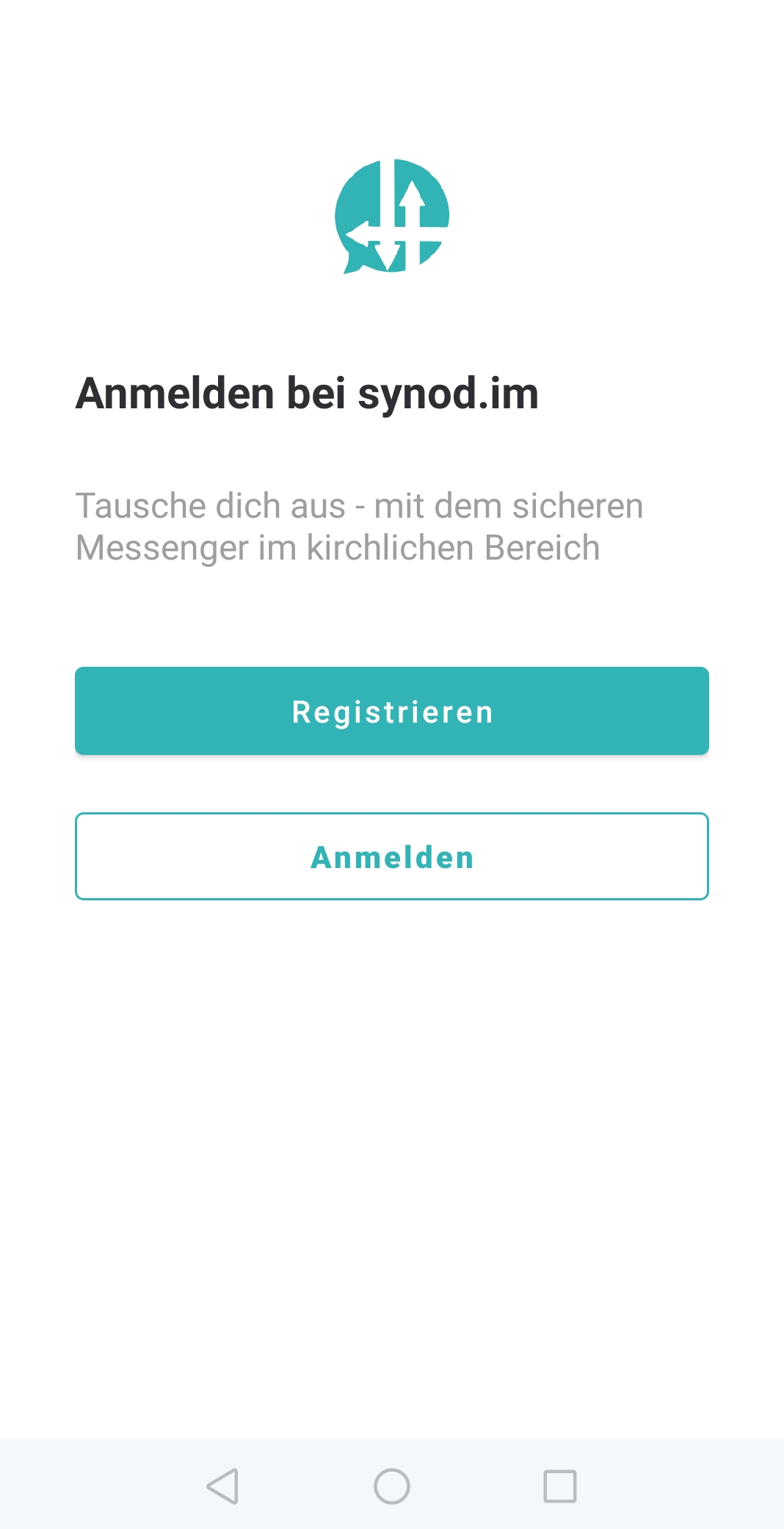 |
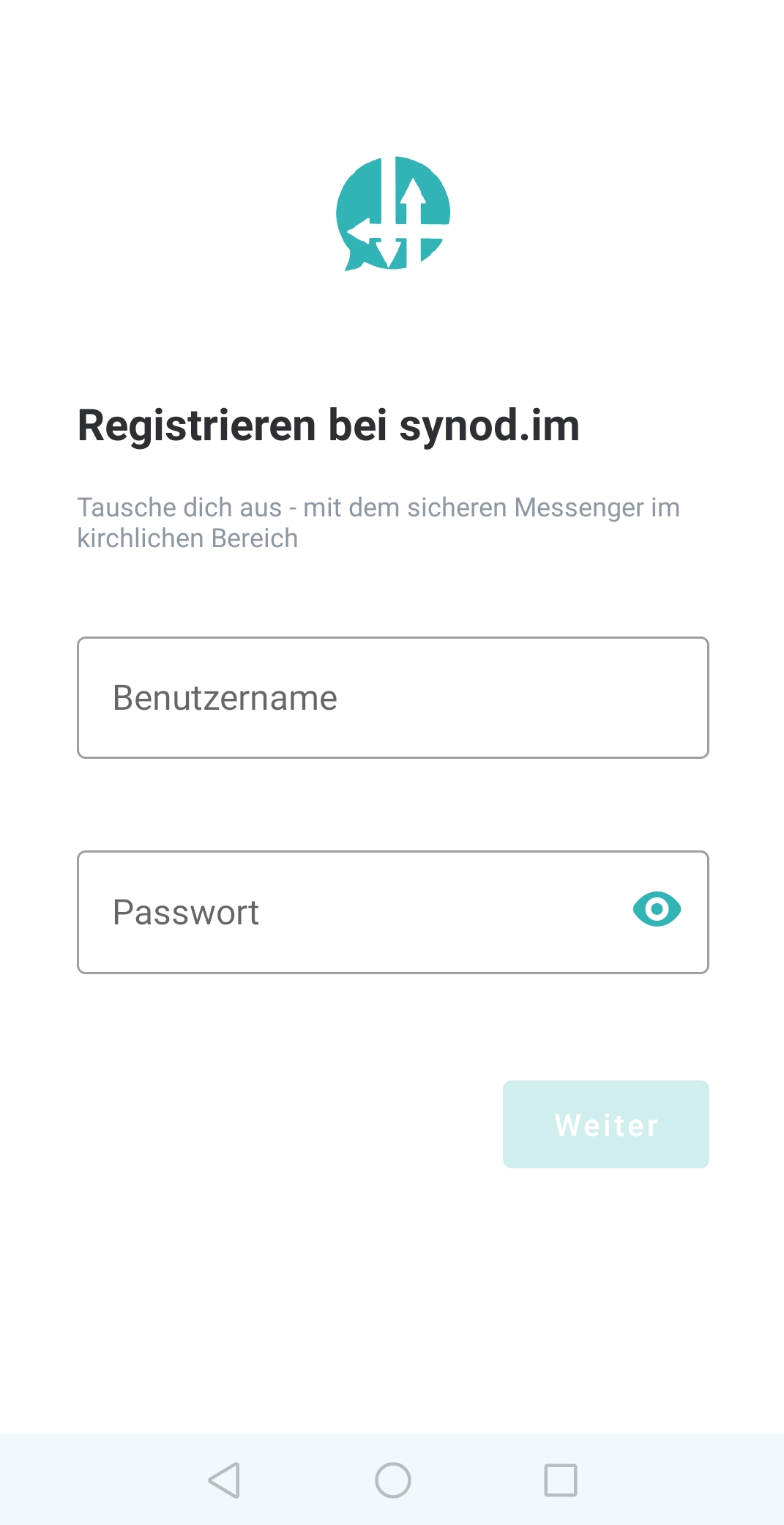 |
Anschließend wirst du nach deiner E-Mail-Adresse gefragt. Du kannst synod.im ohne Angabe einer E-Mail-Adresse nutzen, aber wenn du irgendwann dein Passwort vergisst und keine E-Mail-Adresse angegeben hast, können wir den Zugang zu deinem Account leider nicht wiederherstellen.
Direktnachrichten schreiben#
Wenn du einer einzelnen Person schreiben willst, brauchst du ihre Matrix-ID, d.h. ihren Benutzernamen auf einem Matrix-Server und die Adresse des Servers. Vor den Benutzernamen kommt ein „@“, zwischen Benutzername und Serveradresse kommt ein „:“, z.B. „@benutzer:synod.im“.- tippe auf die Sprechblase im grünen Kreis
- tippe auf „Mit Matrix-ID hinzufügen“
- gib die Matrix-ID ein
- tippe auf die ID, wenn sie angezeigt wird
- tippe auf „erstellen“
Dann wird ein Raum geöffnet, in dem du mit der Person, deren Matrix-ID du eingegeben hast, verschlüsselt Nachrichten austauschen kannst.

Räume betreten#
In Räumen kannst du mit mehreren Personen kommunizieren. Es gibt öffentliche Räume und private. Private Räume können z.B. von Gruppen aus Kirchengemeinden genutzt werden. In einen privaten Raum kommst du nur, wenn Menschen aus dieser Gruppe dich einladen. Beispiel: Die Pfarrerin lädt alle Konfirmanden eines Jahrgangs in eine private Gruppe ein. Oder: Der Vorsitzende des Presbyteriums sein Presbyterium.So kommst du in öffentliche Räume:
- wenn du Direktnachrichten siehst: tippe auf die Raute im grauen Kreis
- tippe auf die Raute mit Pluszeichen im grünen Kreis
- du kannst einen Raum aus der Liste der öffentlichen Räume betreten, z.B. den Marktplatz

Schlüsselbackup#
Element verschlüsselt deine Nachrichten. Stell dir vor, deine Nachrichten liegen in einem Tresor. Du kommst nur ran, wenn du einen Tresorschlüssel hast. Dieser Schlüssel wird automatisch von Element auf deinem Handy gespeichert. Wenn du ein neues Handy bekommst und Element dort installierst oder mit einer anderen App auf dein Synod-Konto zugreifen willst, brauchst du einen Schlüssel, mit dem du vom neuen Handy oder von der anderen App aus in den Tresor kommst. Deshalb bietet dir Element an, ein Sicheres Backup („Secure Backup“) zu erstellen, wenn du deine erste Nachricht geschrieben hast. Du hast dabei die Wahl zwischen einem reinen Schlüssel („Key“) und einer Passphrase („Phrase“) zusätzlich zum Schlüssel.
Schlüssel erzeugen und speichern#
Wenn du auf „Key“ tippst, erstellt Element einen Schlüssel, d.h. eine zufällige Zeichenfolge für dich (im Bild unter dem grauen Kasten versteckt). Du kannst diese Zeichenfolge dann an einen sicheren Speicherort kopieren, als Datei speichern oder drucken.
Passphrase eingeben#
Wenn du eine Passphrase mit Schlüssel erstellen willst, fragt Element dich nach deiner Passphrase. Gib hier am besten mehrere Worte ein, die niemand außer dir kennt. Nach der Eingabe wirst du aufgefordert, deine Passphrase noch einmal einzugeben, um sie zu bestätigen. Dann wirst du nach deinem Kontopasswort gefragt. Das ist das Passwort, dass du bei der Registrierung angelegt hast.
angelegt hast.

Anschließend wird zusätzlich zu deiner Passphrase ein Schlüssel erstellt, den du wie oben beschrieben speichern kannst. Wenn du irgendwann den Zugang zu deinen verschlüsselten Nachrichten wiederherstellen willst, kannst du entweder deine Passphrase oder den Schlüssel eingeben. Sicherheitshalber kannst du beide aufheben.
beschrieben speichern kannst. Wenn du irgendwann den Zugang zu deinen verschlüsselten Nachrichten wiederherstellen willst, kannst du entweder deine Passphrase oder den Schlüssel eingeben. Sicherheitshalber kannst du beide aufheben.
Anmelden (wenn du schon registriert bist)#
Wenn du dich mit Synod Web oder einer anderen App bei Synod.im registriert hast, kannst du Element installieren, synod.im als Server auswählen
oder einer anderen App bei Synod.im registriert hast, kannst du Element installieren, synod.im als Server auswählen und dann auf „Anmelden“ tippen, um deine Benutzerdaten einzugeben:
und dann auf „Anmelden“ tippen, um deine Benutzerdaten einzugeben:

In deinem Synod-Account können verschlüsselte Nachrichten gespeichert sein. Damit du auf diese Nachrichten zugreifen kannst, musst du die neue Element-Sitzung verifizieren. Klick dazu auf das grüne Fenster mit der Überschrift „Verifiziere diese Sitzung“ und öffne dann die App, die du vorher benutzt hast, oder Synod Web . Dort kannst du die neue Sitzung bestätigen, dann sollte in Element ein Fenster mit dem grünen Schild erscheinen.
. Dort kannst du die neue Sitzung bestätigen, dann sollte in Element ein Fenster mit dem grünen Schild erscheinen.
Hast du die andere App nicht mehr installiert und auch in Synod Web keinen Zugriff auf deinen Synod-Account? Klick auf „Nutze eine Wiederherstellungsmethode“. Dann bietet Element dir an, eine Wiederherstellungsphassphrase (d.h. ein Passwort, das du selbst mit deiner vorherigen App oder Synod Web festgelegt hast) oder einen Wiederherstellungsschlüssel (d.h. eine Zeichenfolge, die deine vorherige App oder Synod Web erstellt hat und die du hoffentlich gespeichert hast) zu nutzen, um deine verschlüsselten Nachrichten wieder zu entschlüsseln.

UnifiedPush verwenden (optional)#
Anstelle des Push-Dienstes von Google, FCM, bzw. der Hintergrundsynchronsation bei der F-Droid-Variante, kann UnifiedPush als Benachrichtigungsmethode bei neu eintreffenden Nachrichten verwendet werden. Um den UnifiedPush Dienst von LUKi zu nutzen, kannst du wie folgt vorgehen:
als Benachrichtigungsmethode bei neu eintreffenden Nachrichten verwendet werden. Um den UnifiedPush Dienst von LUKi zu nutzen, kannst du wie folgt vorgehen:
ntfy installieren und einrichten#
- Die App ntfy
 installieren.
installieren.
Beim ersten Start von ntfy werden zwei Hinweise angezeigt, um entsprechende Einstellungen vorzunehmen. Beide Vorschläge (Batterieoptimierung abschalten und Umstellung auf Websocket-Verbindung) sollten wie vorgeschlagen umgesetzt werden.
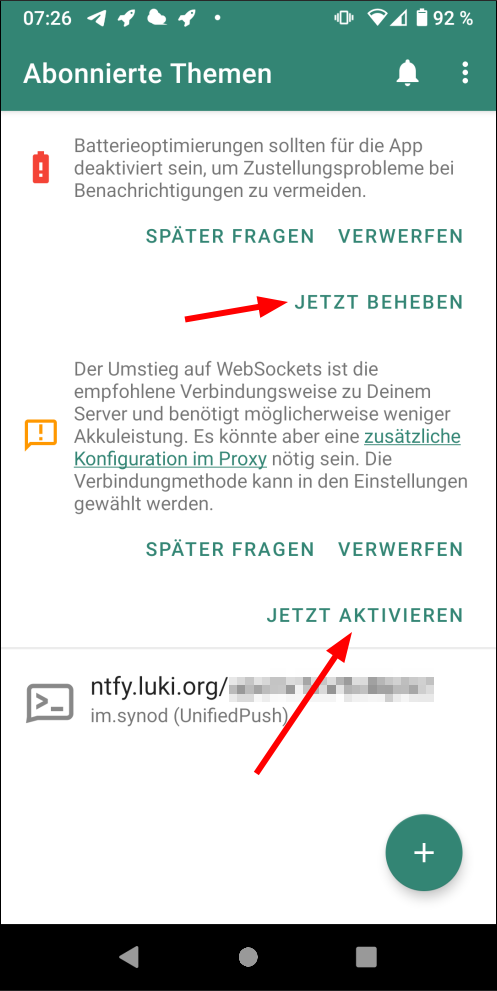 |
Beim anpassen der Batterieoptimierung gelangst du in das Einstellungsmenü von Android, wo für ntfy festgelegt werden muss, dass die Akkunutzung nicht optimiert wird (damit die App von Android bei Nicht-Nutzung nicht beendet wird).
- beim Hinweis zur Batterieoptimierung Jetzt beheben tippen.
- Im sich nun öffnenden Dialog Alle Apps anzeigen lassen, nach ntfy suchen und anschließend ntfy auf Nicht optimieren umschalten.
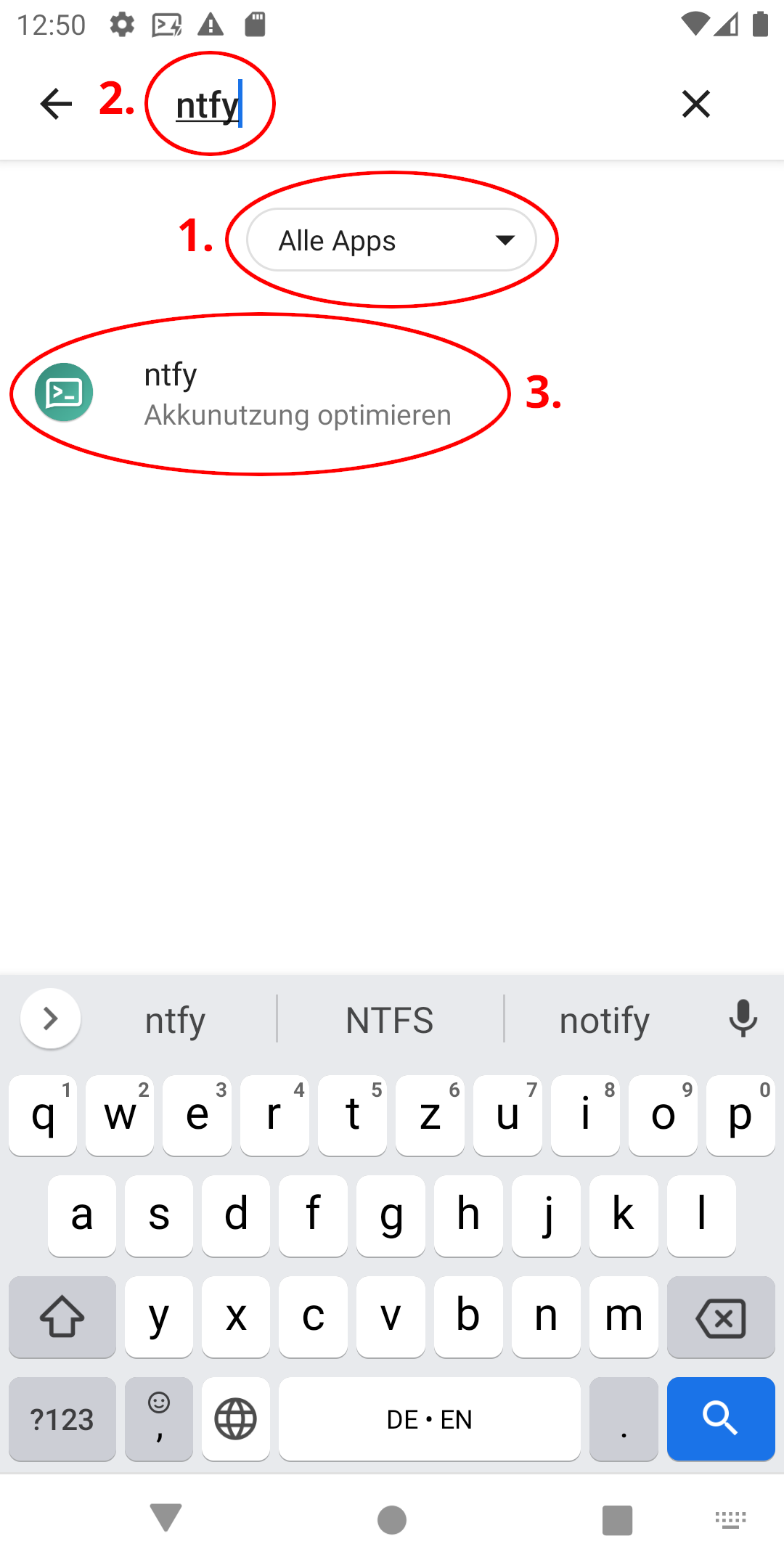 |
Weiterhin muss in den Einstellungen von ntfy der Standard-Server auf https://ntfy.luki.org geändert werden.
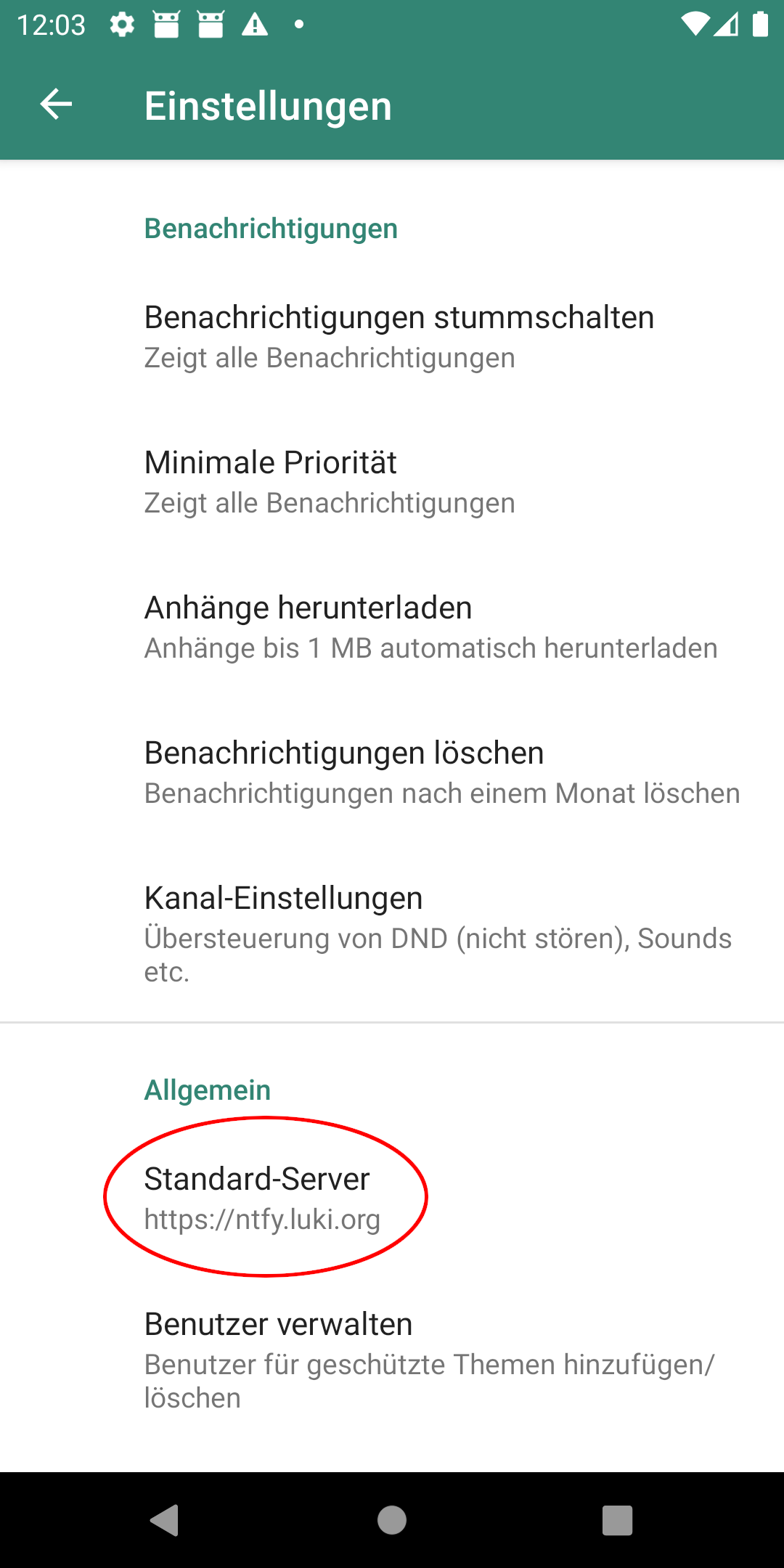 |
Synod.im anpassen#
- Die Einstellungen der Synod App öffnen, dort Benachrichtigungen auswählen und die Benachrichtigungsmethode auf ntfy ändern.
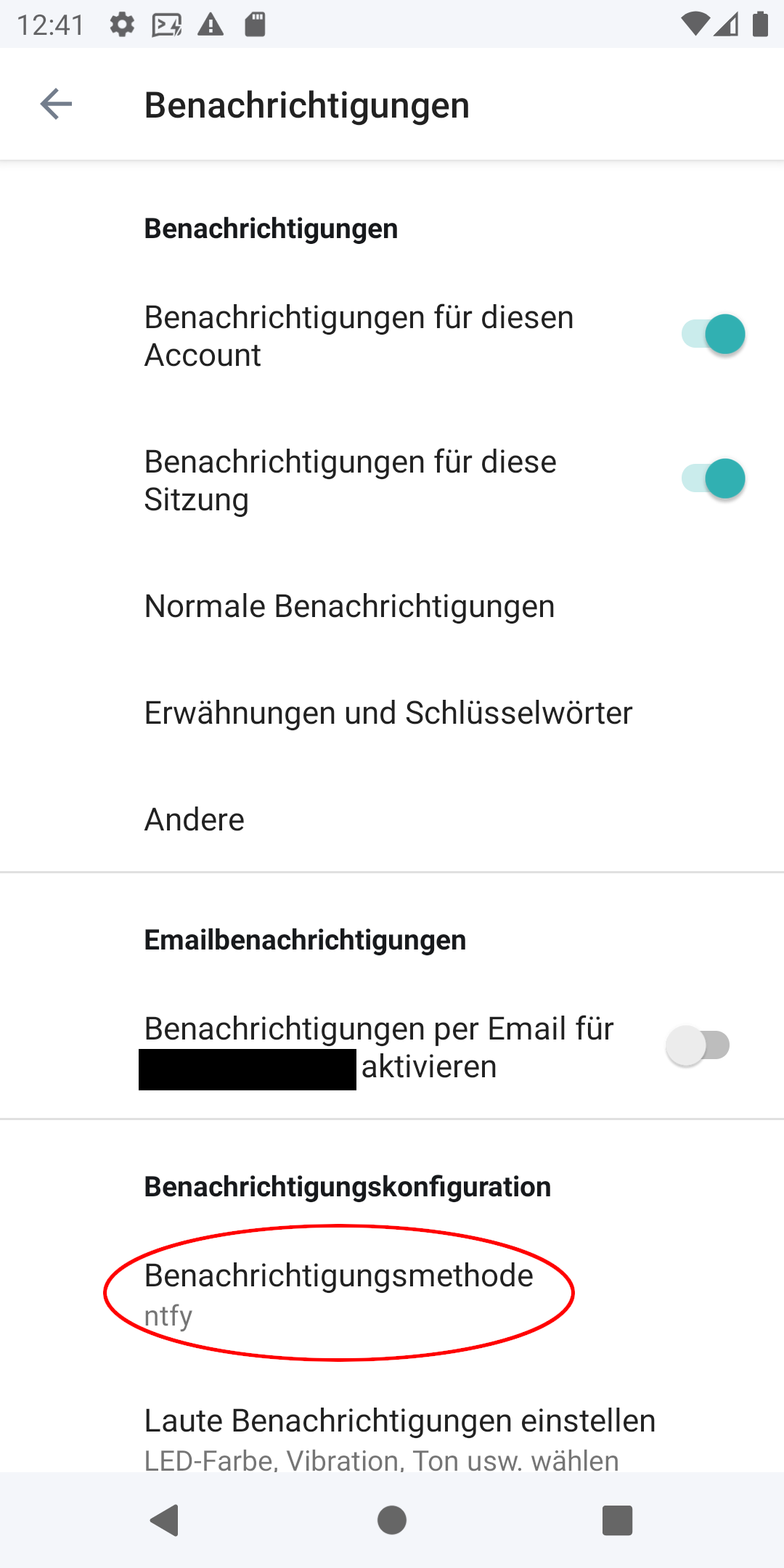 |
Benachrichtigung testen#
Um zu überprüfen, ob die Benachrichtigungen tatsächlich über den eingestellten Server laufen, kannst du in der Synod.im App Einstellungen -> Erweiterte Einstellungen öffnen.
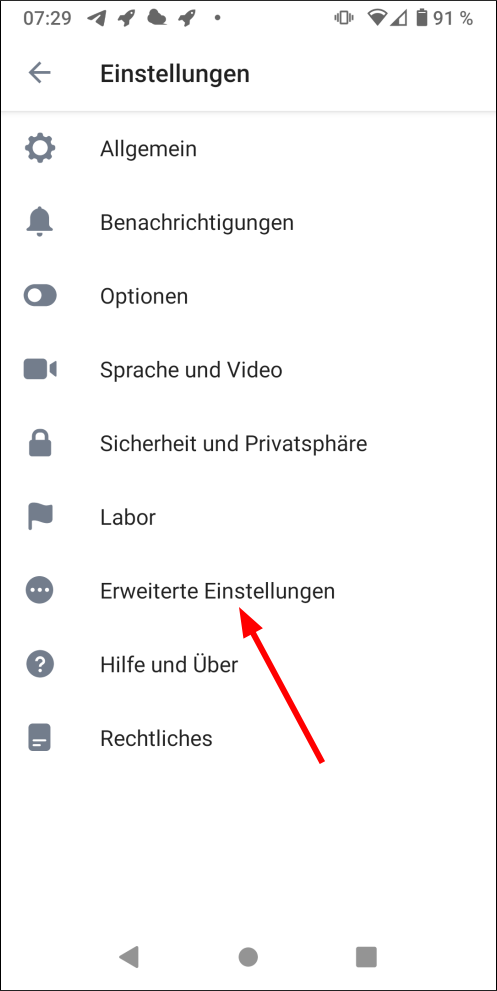 |
Dort findest du unter Benachrichtigungsziele die aktuell verwendeten Daten für die Benachrichtigung.
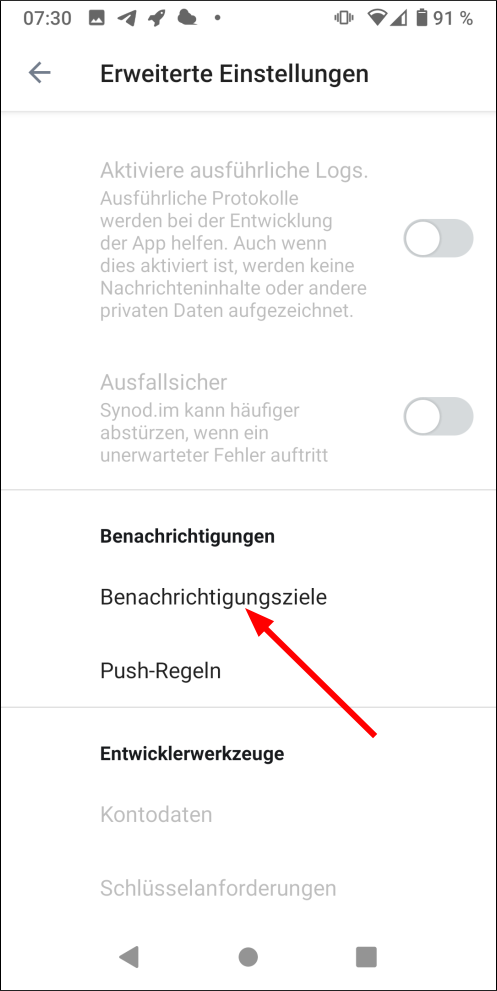 |
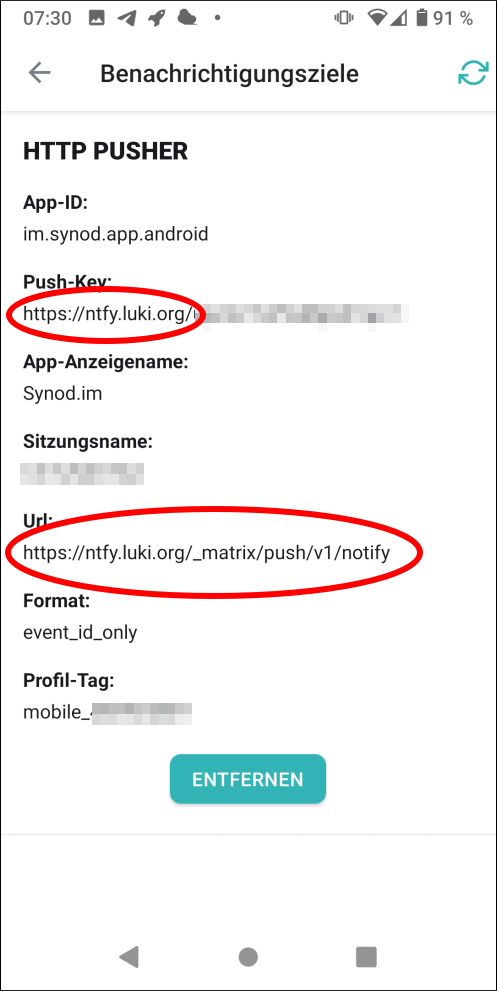 |
Jetzt kannst du noch eine Test-Benachrichtigung auslösen, um auch wirklich zu sehen, ob alles funktioniert.
- in den Einstellungen der Synod.im App Benachrichtigungen auswählen und auf Benachrichtigungsprobleme finden tippen.
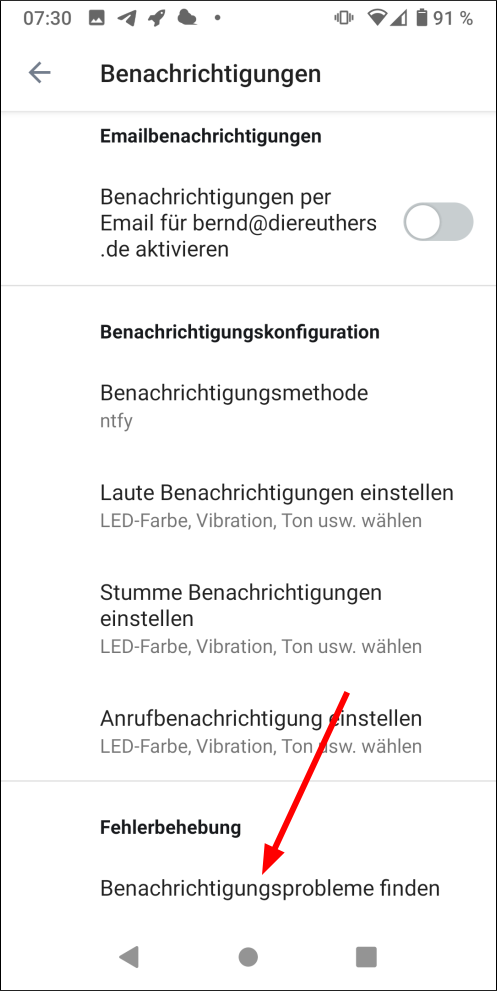 |
Dabei werden alle Einstellungen überprüft und gegebenenfalls Fehler angezeigt. Im Idealfall siehst du hinter jedem Test einen grünen Haken...
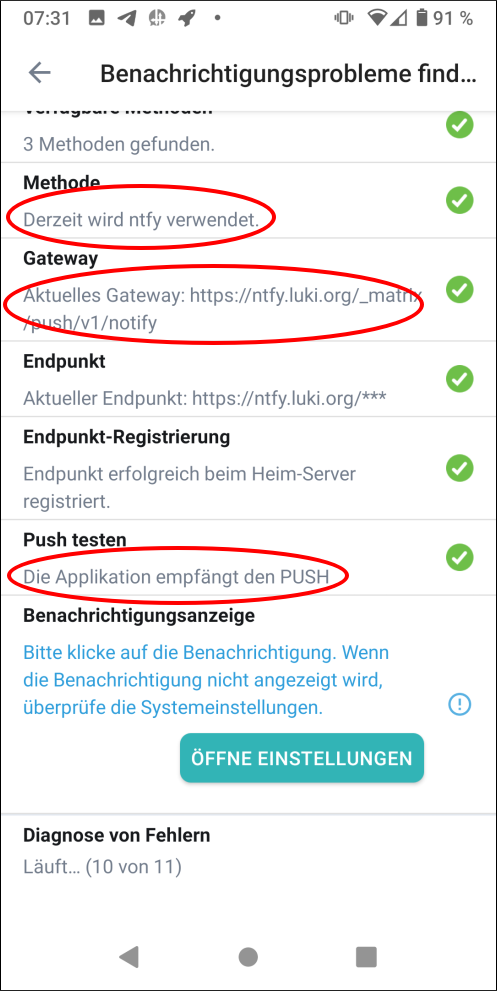 |
...und in der Kopfzeile von Android erscheint die Test-Benachrichtigung.
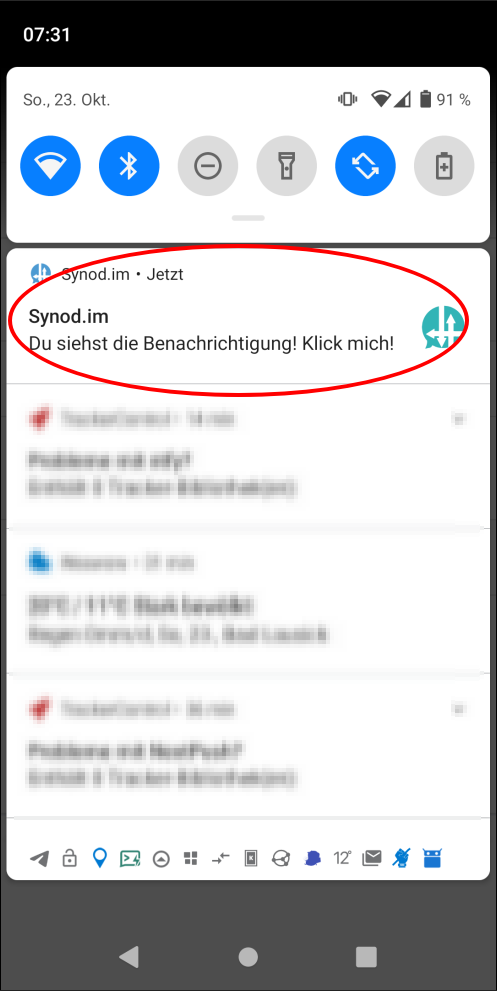 |